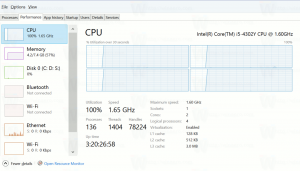Cómo deshabilitar el Centro de movilidad en Windows 10
Windows Mobility Center (mblctr.exe) es una aplicación especial que viene incluida con Windows 10. Está presente de forma predeterminada en dispositivos móviles como computadoras portátiles y tabletas. Permite cambiar el brillo, el volumen, los planes de energía, la orientación de la pantalla, la proyección de la pantalla, la configuración del Centro de sincronización y la configuración de presentación de su dispositivo. Hay situaciones en las que es posible que deba deshabilitar el Centro de movilidad de Windows para todas las cuentas de usuario de su dispositivo. Así es como se puede hacer.
El Centro de movilidad de Windows se introdujo por primera vez en Windows 7. Windows 8, Windows 8.1 y Windows 10 también lo incluyen, sin embargo, es reemplazado principalmente por los botones del Centro de actividades para alternar rápidamente estas configuraciones mencionadas anteriormente. Aún así, si prefiere usar Mobility Center, puede activarlo en una computadora de escritorio. Todavía puede ser útil porque los OEM (su proveedor de PC) pueden ampliarlo con mosaicos adicionales para alternar varias configuraciones del sistema como Bluetooth o su monitor.
Así es como puede deshabilitar esta función para todos los usuarios. Debes iniciar sesión con una cuenta administrativa continuar.
Para deshabilitar el Centro de movilidad en Windows 10, Haz lo siguiente.
- Abierto Editor de registro.
- Vaya a la siguiente clave de registro:
HKEY_LOCAL_MACHINE \ SOFTWARE \ Microsoft \ Windows \ CurrentVersion \ Policies \ MobilityCenter
Consejo: ver cómo saltar a la clave de registro deseada con un clic.
Si no tiene dicha clave, simplemente créela.
- Aquí, cree un nuevo valor DWORD de 32 bits NoMobilityCenter.
Nota: Incluso si eres ejecutando Windows de 64 bits, aún necesita usar un DWORD de 32 bits como tipo de valor.
Configúrelo en 1 para deshabilitar la aplicación Windows Mobility Center en Windows 10. - Para que los cambios realizados por el ajuste del Registro surtan efecto, debe Reinicie Windows 10.
Más tarde, puede eliminar el NoMobilityCenter valor para permitir al usuario utilizar tanto el Panel de control como la Configuración.
Deshabilitar el Centro de movilidad de Windows para un usuario específico
Para deshabilitar el Centro de movilidad de Windows para una cuenta de usuario específica, aplique el mismo ajuste en la rama HKEY_CURRENT_USER. Consejo: puedes cambie entre HKCU y HKLM en el Editor del Registro de Windows 10 rápidamente.
- Abierto Editor de registro.
- Vaya a la siguiente clave de registro:
HKEY_CURRENT_USER \ Software \ Microsoft \ Windows \ CurrentVersion \ Policies \ MobilityCenter
Consejo: ver cómo saltar a la clave de registro deseada con un clic.
Si no tiene dicha clave, simplemente créela.
- Aquí, cree un nuevo valor DWORD de 32 bits NoMobilityCenter.
Nota: Incluso si eres ejecutando Windows de 64 bits, aún necesita usar un DWORD de 32 bits como tipo de valor.
Configúrelo en 1 para deshabilitar la aplicación Windows Mobility Center en Windows 10 para el usuario actual. - Para que los cambios realizados por el ajuste del Registro surtan efecto, debe desconectar e inicie sesión en su cuenta de usuario.
Para ahorrar tiempo, creé archivos de registro listos para usar. Puedes descargarlos aquí:
Descargar archivos de registro
Deshabilitar el Centro de movilidad de Windows con el Editor de políticas de grupo local
Si está ejecutando Windows 10 Pro, Enterprise o Education edición, puede utilizar la aplicación Editor de políticas de grupo local para configurar las opciones mencionadas anteriormente con una GUI.
- prensa Ganar + R teclas juntas en su teclado y escriba:
gpedit.msc
Presione Entrar.
- Se abrirá el Editor de políticas de grupo. Ir a Configuración del equipo \ Plantillas administrativas \ Componentes de Windows \ Centro de movilidad de Windows. Habilite la opción de política Apague el Centro de movilidad de Windows Como se muestra abajo.
Esta configuración de política desactiva el Centro de movilidad de Windows. Si habilita esta configuración de política, el usuario no puede invocar el Centro de movilidad de Windows. La interfaz de usuario del Centro de movilidad de Windows se elimina de todos los puntos de entrada del shell y el archivo .exe no la inicia.
Eso es todo.